Slik legger du til Gmail på oppgavelinjen på Windows (HURTIGGUIDE)

Slik legger du til Gmail på oppgavelinjen i Windows 10/11 ved hjelp av Chrome eller Microsoft Edge. Få en rask og enkel veiledning her.
Selv om mange plattformer tilbyr lignende funksjoner, går Snapchat fortsatt sterkt og har en overflod av brukere. Appen er litt underutviklet på Android (i forhold til iOS), men den gjør fortsatt det den skal. Noen brukere rapporterer imidlertid at Snapchat ikke sender meldinger i det siste. De fleste brukere får meldingen "Venter på å sende", men meldingen (Snap) sendes aldri.
Hvis du har samme eller lignende problemer med Snapchat på Android eller iOS, sjekk trinnene vi har oppført nedenfor.
Innholdsfortegnelse:
Hva gjør du hvis Snapchats ikke sender?
1. Sjekk om Snapchat er nede
Det første du må gjøre er å bekrefte at det ikke er noen midlertidige problemer med tjenesten. Problemer på serversiden er ikke uvanlige, selv på de største plattformene. Så før du går for å feilsøke siden din, la oss se om problemet plager flere brukere og er Snapchat nede.
Du kan gjøre det enkelt ved å navigere til Snapchat-siden til Down Detector, her . Alternativt kan du sjekke Twitter-håndtaket deres for mer informasjon. Den finner du her .
Vanligvis har problemer som er utbredt en tendens til å bli løst raskt. Så, ingen bekymringer, snart nok vil du kunne sende Snaps igjen.
2. Inspiser internettforbindelsen
Den neste tingen å gjøre er å sjekke internettforbindelsen og bekrefte at du kan samhandle med andre nettverksavhengige apper uten problemer. Hvis alt fungerer for andre apper, men ikke for Snapchat, fortsett til neste trinn. På den annen side, hvis du har det vanskelig med Wi-Fi-nettverket ditt og Android-en din ikke vil koble til, sjekk denne artikkelen .
Det samme gjelder iOS-brukere med et lite tillegg. Hvis du bruker mobildata med Snapchat, naviger til Innstillinger > Snapchat og bekrefter at Snapchat har tilgang til mobildata. Og hvis du opplever Wi-Fi-problemer på iOS 14, har vi noen forslag til deg. Du finner dem i denne artikkelen .
3. Tøm appens cache og data (Android)
Hvis du bruker Snapchat for Android, kan det løse problemet ved å tilbakestille appen ved å slette lokalt lagrede data. Sjansen er stor for at appdataene er ødelagt og at Snapchat dermed ikke sender meldinger.
Slik sletter du data fra Snapchat-appen for Android:
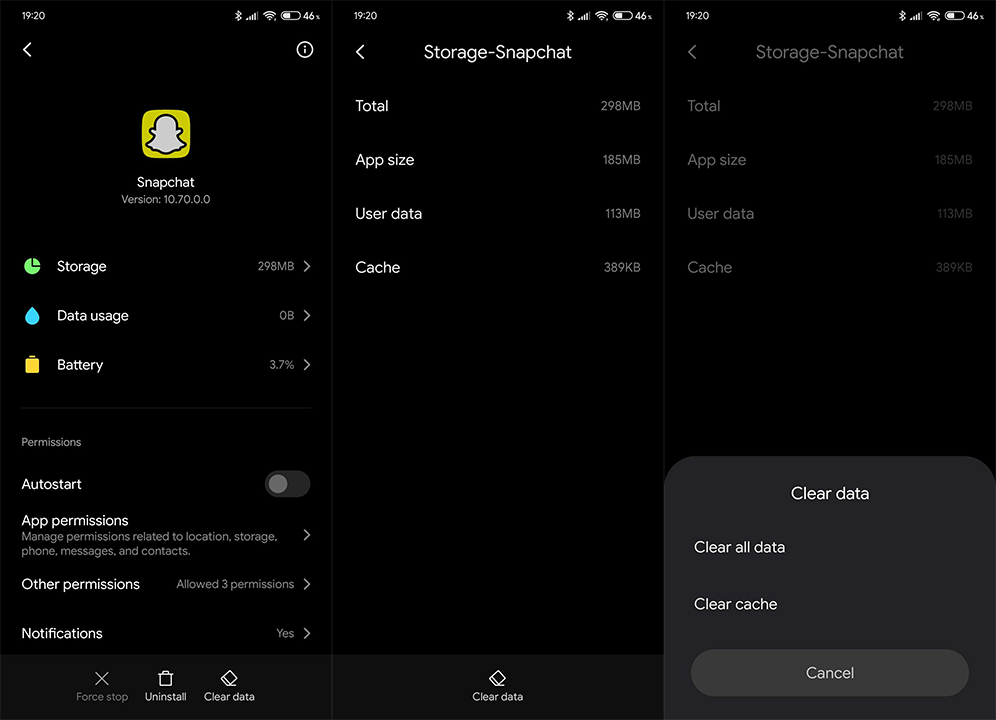
4. Installer Snapchat på nytt
Til slutt, hvis ingen av de foregående trinnene fungerte for deg, er den siste gjenværende løsningen å installere appen på nytt. Dette bør løse en midlertidig stopp, og når du logger på igjen, skal alt fungere etter hensikten.
Slik installerer du Snapchat på Android-en din på nytt:
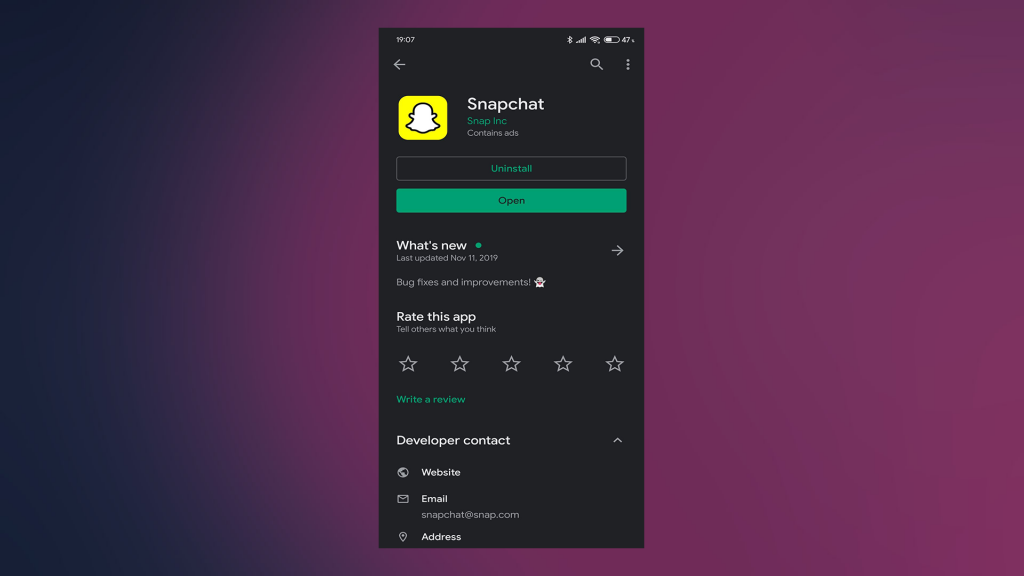
Og dette er hvordan du installerer Snapchat på nytt på en iPhone:
Ikke glem at du ikke kan sende meldinger til brukere som har blokkert deg. Og det er ingen måte å finne ut om det faktisk er tilfelle. Så det er et annet alternativ. Vurder også å rapportere problemet til Snapchat Support. Du kan tweete til dem på det nevnte Twitter-håndtaket.
Det burde gjøre det. Takk for at du leste, og vi håper en av disse løsningene hjalp deg med å løse problemet. I tilfelle du har spørsmål eller forslag, del dem gjerne med oss i kommentarfeltet nedenfor.
Slik legger du til Gmail på oppgavelinjen i Windows 10/11 ved hjelp av Chrome eller Microsoft Edge. Få en rask og enkel veiledning her.
Hvis App Store forsvant fra startskjermen på iPhone/iPad, ikke bekymre deg, det er en enkel løsning for å gjenopprette den.
Oppdag de beste ublokkerte spillnettstedene som ikke er blokkert av skoler for å forbedre underholdning og læring.
Mottar feilmelding om utskrift på Windows 10-systemet ditt, følg deretter rettelsene gitt i artikkelen og få skriveren din på rett spor...
Du kan enkelt besøke møtene dine igjen hvis du tar dem opp. Slik tar du opp og spiller av et Microsoft Teams-opptak for ditt neste møte.
Når du åpner en fil eller klikker på en kobling, vil Android-enheten velge en standardapp for å åpne den. Du kan tilbakestille standardappene dine på Android med denne veiledningen.
RETTET: Entitlement.diagnostics.office.com sertifikatfeil
Hvis du står overfor skriveren i feiltilstand på Windows 10 PC og ikke vet hvordan du skal håndtere det, følg disse løsningene for å fikse det.
Hvis du lurer på hvordan du sikkerhetskopierer Chromebooken din, har vi dekket deg. Finn ut mer om hva som sikkerhetskopieres automatisk og hva som ikke er her
Vil du fikse Xbox-appen vil ikke åpne i Windows 10, følg deretter rettelsene som Aktiver Xbox-appen fra tjenester, tilbakestill Xbox-appen, Tilbakestill Xbox-apppakken og andre..


![[100% løst] Hvordan fikser du Feilutskrift-melding på Windows 10? [100% løst] Hvordan fikser du Feilutskrift-melding på Windows 10?](https://img2.luckytemplates.com/resources1/images2/image-9322-0408150406327.png)



![FIKSET: Skriver i feiltilstand [HP, Canon, Epson, Zebra og Brother] FIKSET: Skriver i feiltilstand [HP, Canon, Epson, Zebra og Brother]](https://img2.luckytemplates.com/resources1/images2/image-1874-0408150757336.png)

![Slik fikser du Xbox-appen som ikke åpnes i Windows 10 [HURTIGVEILEDNING] Slik fikser du Xbox-appen som ikke åpnes i Windows 10 [HURTIGVEILEDNING]](https://img2.luckytemplates.com/resources1/images2/image-7896-0408150400865.png)